En vous promenant sur ce site, vous êtes sûrement déjà tombé sur des maps telles que Simplicity ou The Heist. Mais comment les auteurs de ces cartes sont-ils parvenus à ce résultat ? Bienvenue dans le monde du mapmaking ! Je vous propose dans ce guide de découvrir pas à pas les différents moyens pour rendre vos maps aventure tout aussi exceptionnelles.
Dans cette première partie, je vous expose tout ce qu’il y a à savoir pour bien débuter dans le mapmaking.
Avant de commencer à lire ceci, sachez que vous aurez besoin de connaître les bases de la redstone. Notre ami Brusicor02 a déjà écrit des tutoriels sur ce site.
![]()
Les outils pour le mapmaking
Parfois, le jeu en-lui même ne suffit pas pour réaliser toutes les opérations que vous voudrez, vous aurez alors besoin d’un petit coup de pouce externe. Cela peut être un mod, un plugin ou même un logiciel à part entière.
Pour créer les décors, vous pouvez essayer de commencer avec World Painter. Ce logiciel vous permettra de dessiner littéralement votre map en vue du dessus. Idéal pour donner les premiers contours de votre carte. Vous pourrez affiner votre décor en passant par un plugin tel que VoxelSniper ou WorldEdit. Ces plugins ajoutent de nombreuses commandes qui vous permettront de réaliser d’importantes modifications directement en jeu. Il existe d’autres petits logiciels sur le web pour vous aider dans votre mapmaking, tels que Cubical, n’hésitez pas à chercher un peu partout.
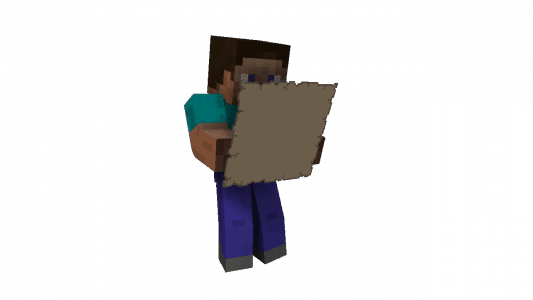
En plus de cela, il existe d’autres logiciels qui vous permettront de réaliser d’autres tâches tels que NBTExplorer qui vous permettra de modifier les variables associées aux entités et aux blocs ou encore MCEdit qui, en plus de pouvoir modifier le terrain à très grande échelle, vous permettra d’aller copier des morceaux dans une sauvegarde, de les implanter dans un autre ou encore de faire tourner des petits scripts (appelés filtres) permettant de réaliser à peu près tout et n’importe quoi. A plus petite échelle et directement en jeu, vous pouvez aussi utiliser les blocs de structure que nous vous présentons ici.
Pour finir, on peut ajouter des petits mods tel que celui qui permet de se servir du caractère paragraphe ‘§’ et ainsi mettre en couleur des textes qui ne supportent pas le json ou encore des générateurs de commande, qui peuvent vous éviter de vous arracher les cheveux tel que ce générateur de support pour amure vous permettant de visualiser à l’avance les positions des bras et des jambes.
Maintenant que vous avez entre vos mains les outils indispensables pour le mapmaking, êtes-vous fin prêt à commencer ?
![]()
Création d’un nouveau monde
Désormais, vous êtes correctement équipés. Il est donc temps de créer votre monde. Mais pas trop vite, jeune néophyte ! Il ne faut pas brûler les étapes et régler correctement le générateur de votre monde.
Au moment de sélectionner le mode de jeu et de rentrer le nom du monde, vous avez un petit bouton “More World Options…” qui vous affiche ce menu quand vous cliquez dessus.
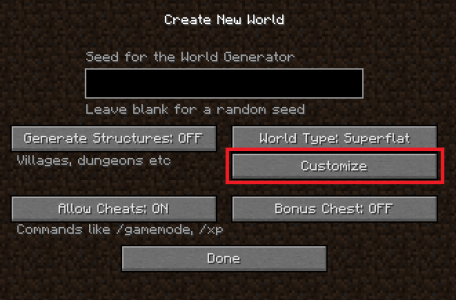
Si vous n’avez pas besoin des villages, des donjons et autres structures, je vous invite à mettre le Generate Structures sur Off. Ce qui devient plus intéressant juste après, c’est le type de monde (World Type). Lorsque vous sélectionnez Superflat (Monde plat), un bouton Customize apparaît juste en dessous. Ce petit bouton va vous permettre de choisir sur quelle base vous souhaitez travailler.
Pour modifier les différentes couches de blocs que vous voyez, le plus simple reste d’utiliser un des différents pré-réglages offerts par le jeu. Le dernier, The Void, possède un certain nombre d’avantages non négligeables pour ce que nous allons faire par la suite :
- Les chunks de spawn se trouvent autours des coordonnées (0,0). Pour ceux qui ne le savent pas, les chunks autours du point de spawn restent toujours actifs. Si vous mettez des circuits en redstone dedans ou des blocs de commande et que vous vous éloignez très loin, ils fonctionneront toujours.
- Le monde généré est entièrement vide en dehors de la plateforme sur laquelle vous apparaissez.
- Le biome est aussi très particulier. Les monstres ne peuvent pas apparaître naturellement et il ne pleut pas (le ciel s’obscurcit cependant lorsque vous activez la pluie, à la manière des déserts).
Ces deux derniers points peuvent vous sembler handicapant, mais sachez que lorsque vous avez besoin du spawn naturel des monstres ou de la pluie, vous pouvez créer une autre map avec un biome différent et faire un copier/coller depuis MCEdit (en cochant la case “Copy Biome“) pour modifier le biome à un endroit précis de votre map. Ou vous pouvez aussi garder le monde ultra-plat par défaut avec la plaine qui s’étend à l’infini, libre à vous.
Notez toutefois que pour que votre travail apparaisse le plus propre possible auprès des joueurs, il ne faut pas qu’ils puissent voir autre chose que les blocs que vous avez placé, y compris sur les screenshots pour présenter votre map.
![]()
Les blocs de commande
S’il y a bien une chose dont vous ne pourrez pas vous passer en mapmaking, c’est bien du bloc de commande. On vous les présentait déjà ici, mais un petit rappel ne fait jamais de mal. Capable d’exécuter des commandes pour vous par simple contact avec un courant en redstone, ce sont eux qui vont être responsables de l’automatisation de votre map.
Pour l’obtenir, vous aurez besoin d’une commande à taper dans le chat:
/give @p minecraft:command_block
Une fois posée, lorsque vous faites un clic-droit dessus, l’interface suivante apparaît.
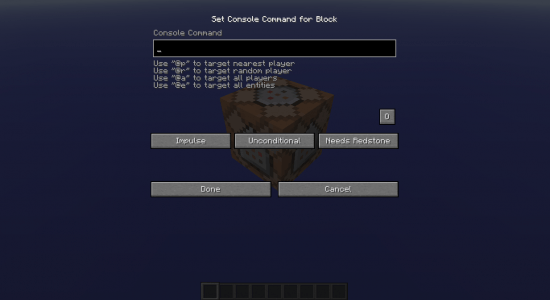
La grande case noire sert à entrer une commande. Une fois que c’est fait, vous pouvez appuyer sur Done (Valider) pour l’enregistrer. À chaque fois que le bloc de commande recevra un signal de redstone, la commande contenue dans le bloc sera exécutée.
Notez que les blocs de commandes sont désactivés par défaut sur les serveurs, vous devez les activez en modifiant le fichier server.properties et mettre true à la ligne “enable-command-blocks“.
Vous pouvez réaliser un test simple en écrivant la commande suivante dans le bloc:
/say Ceci est un exemple
Vous constaterez alors que le texte “[@] Ceci est un exemple” s’affiche dans le chat dès que vous activez le bloc.
Pour rappel, depuis Minecraft 1.9, vous pouvez utiliser la touche tabulation pour compléter automatiquement une commande dans un bloc de commande (cela fonctionne aussi dans le chat dans les versions antérieures). Cela peut s’avérer utile si vous ne savez pas à quoi ressemblent certains arguments.
Liste des commandes disponibles
/blockdata – Permet de modifier les données d’un bloc (comme un coffre)
/clear – Permet de vider l’inventaire d’un joueur. La commande peut être rendue plus précise pour n’effacer qu’un seul type d’objet.
/clone – Permet de copier une zone et de la coller à un autre endroit
/defaultgamemode – Permet de changer le mode de jeu par défaut de la map
/difficulty – Permet de changer la difficulté de la map
/effect – Permet de donner un effet de potion à un joueur ou à une entité
/enchant – Permet d’appliquer un enchantement à l’objet tenu en main par le joueur
/execute – Permet de simuler l’exécution d’une commande par un joueur ou une entité
/fill – Permet de remplir une zone avec des blocs choisis
/gamemode – Permet de modifier le mode de jeu d’un joueur
/gamerule – Permet de changer les règles du jeu (monstres qui apparaissent, conservation de l’inventaire…)
/give – Permet de donner un objet
/kill – Permet de tuer un joueur ou une entité
/particle – Permet de faire apparaître des particules
/playsound – Permet de jouer un son
/recipe – Permet de donner/prendre des recettes au joueur
/scoreboard – Permet d’accéder au tableau des scores (créations d’objectifs, d’équipes…)
/setworldspawn – Permet de changer le point de spawn pour tous les joueurs
/spawnpoint – Permet de changer le point de respawn d’un joueur en particulier
/spreadplayers – Permet de répartir les joueurs sur une zone
/summon – Permet de faire apparaître une entité (monstre, animal…)
/setblock – Permet de poser un bloc
/tellraw – Permet d’envoyer des messages dans le chat des joueurs
/time – Permet de changer l’heure
/tp – Permet de téléporter une entité (idem /teleport en 1.10)
/weather – Permet de changer la météo
/worldborder – Permet de modifier les paramètres de la bordure du monde (dégât, positionnement, déplacement…)
/xp – Permet de donner ou de prendre de l’expérience au joueur
Tutoriel sur la commande /clone [Voir sur le forum]
Tutoriel sur la commande /execute
Tutoriel sur la commande /scoreboard
Tutoriel sur la commande /tellraw [Voir sur le forum]
Tutoriel sur la commande /summon
Tutoriel sur la commande /stats [Voir sur le forum]
Pour rappel, lorsque vous cherchez à cibler un (ou des) joueur(s) en particulier mais que vous ne connaissez pas son pseudonyme, vous pouvez utiliser des sélecteurs, qui sont indispensables en mapmaking.
- @a est utilisé pour tous les joueurs. “/give @a stone” donnera un bloc de pierre à tous les joueurs de la map.
- @p est utilisé pour le joueur le plus proche. “/give @p diamond” donnera un diamant au joueur le plus proche du bloc de commande. Ne cible pas les joueurs morts.
- @r est utilisé pour un joueur aléatoire. “/give @r iron_sword” donnera une épée en pierre à un joueur choisi au hasard se trouvant sur le même monde, quelle que soit sa distance.
- @e est utilisé pour les entités. Par défaut il ciblera toutes les entités (joueurs, animaux, monstres, bateaux, tableaux….). “/effect @e glowing 10 0 true” fera briller toutes les entités pendant 10 secondes.
- @s est utilisé pour cibler l’entité exécutant la commande. Si vous taper dans le chat, “/give @s diamond”, vous êtes sûr de recevoir le diamant.
Il est aussi possible de rendre ces sélecteurs encore plus précis par le biais d’arguments. Ces arguments sont mis entre crochet immédiatement après le sélecteur.
Rappel complet sur les arguments disponibles
• r est le rayon maximum. “/give @a[r=10] grass” donnera de l’herbe à tous les joueurs dans un rayon de 10 blocs. Le rayon est basé sur les coordonnées d’exécution de la commande (voir ci-dessus).
• dx, dy et dz correspondent aux dimensions cubiques de la zone de détection. La zone commence au point où s’exécute la commande. La dimension donnée en nombre de bloc suivant l’axe X (dx), l’axe Y (dy) et l’axe (dz). Par exemple, @a[5,60,-321,dx=5,dy=2,dz=5] va cibler les joueurs les joueurs dans une zone de 5*2*5 blocs dont le coin avec les plus petites coordonnées est le point 5,60,-321.
• rm est le rayon minimum. “/give @a[rm=10] stick” donnera un bâton à tous les joueurs qui sont à plus de 10 blocs des coordonnées d’exécution de la commande (voir ci-dessus).
• m est le gamemode. 0 = survival, 1 = creative, 2 = aventure, 3 = spectateur. “/give @p[m=2] emerald” donnera une émeraude au joueur le plus proche qui est en mode aventure.
• c est le nombre de joueurs. “/give @r[c=3] iron_ingot 2” donnera deux lingots de fer à 3 joueurs pris au hasard. Quand ‘c’ est négatif, cela utilise les joueurs à la fin de la liste ; ainsi, “/give @p[c=3] stone” donnera de la pierre aux 3 joueurs les plus proches, mais “/give @p[c=-3] 1” donnera de la pierre aux 3 joueurs les plus éloignés.
• type correspond au type d’entité à cibler. Il fonctionne uniquement avec les sélecteurs @e et @r. “/effect @e[type=Zombie] glowing 30 0 true” fera briller tous les zombies tandis que “/kill @r[type=Creeper]” tuera un Creeper pris au hasard/
• rx, rxm, ry et rym correspond à l’endroit où regarde la cible. Il s’agit en réalité d’angle de rotation de la tête. Par exemple, “/say @a[rym=-120,ry=-60] regarde vers l’est” indiquera qui sont les joueurs à regarder vers l’est. Pour vous aider à déterminer les valeurs, vous pouvez vous servir du menu F3.
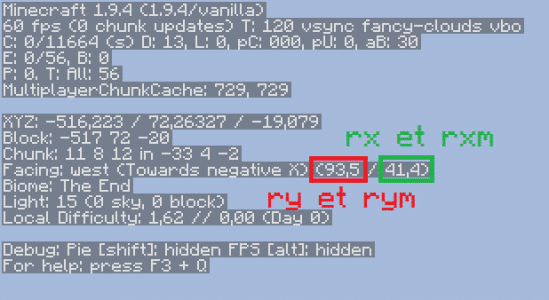
• l est le niveau d’expérience maximum. “/give @a[l=10] book” donnera un livre à tous les joueurs ayant un niveau de 10 ou moins.
• lm est le niveau d’expérience minimum. “/give @a[lm=10] anvil” donnera une enclume à tous les joueurs ayant un niveau de 10 ou plus.
• score_name est le score maximum pour l’objectif “name”. “/give @a[score_death=4] gold_ingot” donnera un lingot d’or à tous les joueurs ayant un score de 4 ou moins à l’objectif “death”.
• score_name_min est le score minimum pour l’objectif “name”. “/give @a[score_death_min=5] golden_apple” donnera une pomme d’or à tous les joueurs ayant un score de 5 ou plus à l’objectif “death”.
• team permet de vérifier si le joueur est dans une équipe. “/give @a[team=orange] wool 1 1” donnera un bloc de laine orange à tous les joueurs de l’équipe orange. Mettre un point d’exclamation avant l’équipe excluera cette équipe : “/give @a[team=!red] wool” donnera de la laine à tous les joueurs qui ne sont pas dans l’équipe rouge. Faire “/say @a[team=] n’a pas d’équipe” affichera la liste des joueurs sans équipe. À l’inverse, faire “/say @a[team=!] est dans une équipe” affichera la liste des joueurs avec une équipe.
• name permet de vérifier le pseudo. “/give @a[name=Steeve] diamond_block” donnera un bloc de diamant à tous les joueurs qui ont Steeve comme pseudo. Un point d’exclamation permet d’exclure le pseudo : “/give @a[name=!Dracoctix] apple” donnera une pomme à tout le monde sauf à Dracoctix.
• tag permet de cibler des joueurs avec un tag précis (les tags sont gérés par la commande /scoreboard).
Il peut aussi arriver que vous ne connaissiez pas les coordonnées de l’endroit où doivent être exécutée certaines commandes (par exemple si vous voulez placer un bloc sous les pieds du joueur). Vous pouvez alors utiliser des tildes (‘~’) pour dire “Je veux exécuter cette commande à tant de bloc par rapport au joueur/bloc de commande”.
Exemples:
/setblock ~ ~2 ~ stone
Cette commande posera un bloc de pierre deux blocs au dessus de l’endroit où elle a été exécutée.
/execute @a[m=2] ~ ~ ~ /setblock ~ ~-1 ~ bedrock
Cette commande posera un bloc de bedrock sous les pieds de tous les joueurs en mode aventure.
/execute @e[type=Zombie,team=red,score_victoire_min=1] ~ ~ ~ /summon FireworksRocketEntity ~ ~1 ~
Cette commande fera apparaître un feu d’artifice un bloc au dessus de chaque zombie dans l’équipe rouge avec un score “victoire” supérieur ou égal à 1.
![]()
Mettez un peu d’ordre dans vos commandes
Avec Minecraft 1.9, les blocs de commandes se sont vu dotés de deux nouveaux modes de fonctionnement : le mode Repeat (Répéter) et Chain (Chaîne). Le mode Impulse (Impulsion) est le mode de fonctionnement par défaut. Le mode Repeat permet d’exécuter la commande en boucle tant que le bloc est alimenté à raison de 20 commandes par seconde. Le mode Chain quant à lui va exécuter la commande après le bloc précédent dans la chaîne et s’il est alimenté.
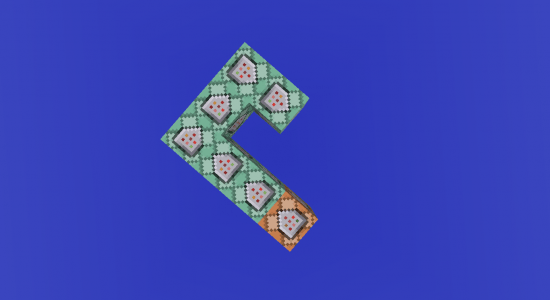
Vous l’aurez peut-être déjà vu, mes les blocs de commandes peuvent s’orienter de diverses manières. Les flèches sur les côtés indiquent la direction de la chaîne. Dans l’image ci-contre, en activant le bloc de commande orange, tous les blocs de commandes verts pourront s’activer s’ils sont alimentés.
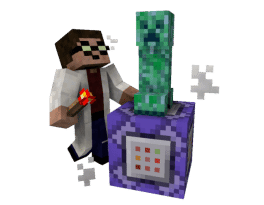
Vous avec aussi probablement vu le bouton “Unconditional” (Sans condition) dans l’interface. Si vous décidez de passer en mode “Conditional” (Conditionnel), la commande présente dans ce bloc ne pourra s’exécuter que si la commande dans le bloc placé derrière le bloc en mode conditionnel s’est en effet produite.

Par exemple, si je mets dans le second bloc “/kill @e[type=Rabbit]” et dans le troisième, en mode Conditional “/say Tous les lapins ont été tués”, le message “Tous les lapins ont été tués” ne s’affichera que si des lapins ont en effet été tués. La commande dans le quatrième bloc s’exécutera quoi qu’il arrive.

Dans ce second exemple, la commande placée dans le bloc en mode conditionnel ne se fera jamais. Explications.
Pour qu’un bloc de commande en mode chaîne s’active, il faut qu’un autre bloc de commande pointe dans sa direction (ici, le second bloc va bien vers le troisième bloc de commande) mais, si le bloc est en mode conditionnel, il faut que le bloc placé derrière lui (représenté par le bloc de laine rouge) soit un bloc de commande dont la commande se serait exécutée avec succès. Vu qu’il n’y a pas de bloc de commande à cet endroit, le bloc en mode conditionnel va considérer que la commande précédente est un échec et n’exécutera pas sa commande.
Dernier bouton utile, le “Needs Redstone/Always active” (A besoin de redstone/Toujours actif). Si vous souhaitez faire tourner en permanence certaines commandes sans avoir besoin de vous prendre la tête pour alimenter les blocs de commandes, vous pouvez mettre le bloc en mode Always active, ce qui le laissera alimenté en permanence. Petit conseil, lorsque vous placez des blocs de commande en mode chaîne, mettez-les en toujours actifs, cela facilite grandement leur utilisation.
![]()
À vos marques ? Prêt ? Construisez !
Vous voilà équipé et fin prêt pour jouer à Dieu dans votre nouveau monde. Mais avant de vous laisser mener vos petites expériences de mapmaking, rappelez-vous de ces quelques points.
- Les chunks où vous commencez (chunks que vous pouvez modifier avec un /setworldspawn) sont toujours chargés. Placez donc vos blocs de commandes à cet endroit si vous n’avez pas besoin qu’ils soient à proximité du joueur. Et éloignez le joueur de cette zone en construisant votre map un peu plus loin. Vous pourrez ainsi plus facilement séparer les personnes qui feront la construction et les personnes qui feront les commandes si vous vous y mettez à plusieurs.
- Certaines commandes peuvent avoir des impacts très important sur votre monde. Faites régulièrement des copies de vos sauvegardes et relisez bien vos commandes avant de mettre le courant.
- Le forum est une véritable mine d’informations, vous pouvez y trouver de nombreux tutoriels, une section support pour vos questions et un endroit pour nous montrer le résultat de votre dur labeur. N’hésitez pas à y faire un tour.
- La pratique est le meilleur moyen pour apprendre. Des tutoriels ont déjà été publiés et d’autres le seront encore, mais le plus efficace pour apprendre restera toujours d’expérimenter par soi-même. Ne cherchez pas forcément à créer une carte dans le but de le faire télécharger par des gens ! Vous pouvez aussi faire des essais pour vous.
À bientôt dans le monde du mapmaking !
![]()


il y a une faute on met dans le tutoriel une commande qui give une épée en fer et on dit que ca a give une épée en pierre
Sympa, je fait ma première map sur minecraft en ce moment et cela m’a bien aidé ^^
Super tuto, continuez !
@creeper128 : Tout à fait ! Un tuto sur le scoreboard vient tout juste d’être terminé et il devrait sortir assez rapidement. :)
Bien dans l’ensemble pour les débutants, j’espère qu’il y aura des tutos plus approfondis ! Un gros point du mapmaking est ce qui concerne les scoreboard, c’est très important ! Mais peut-être y aura-t-il un tuto futur ??
sympa pour les débutants, ça donne envie ;-)